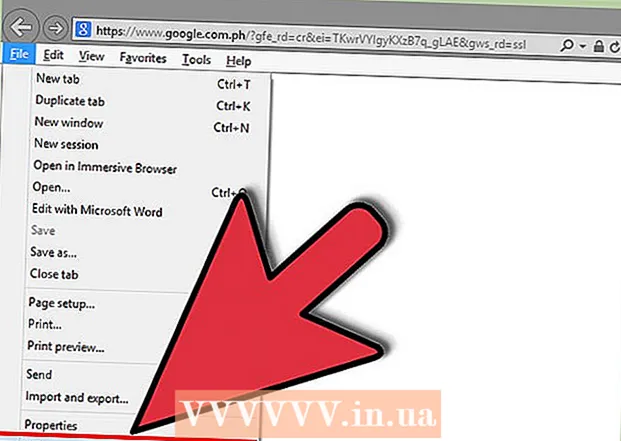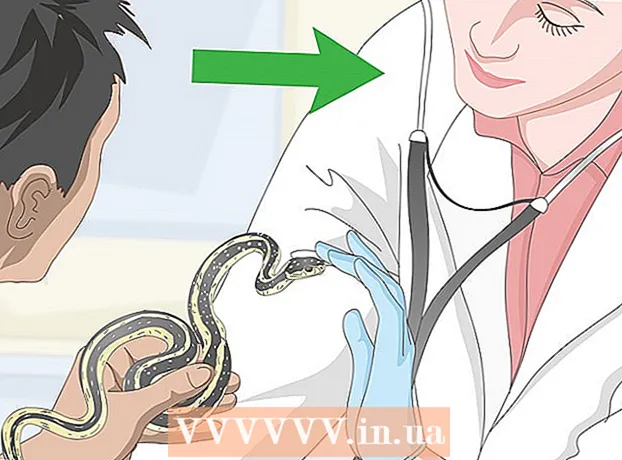Autor:
Tamara Smith
Data E Krijimit:
21 Janar 2021
Datën E Azhurnimit:
1 Korrik 2024
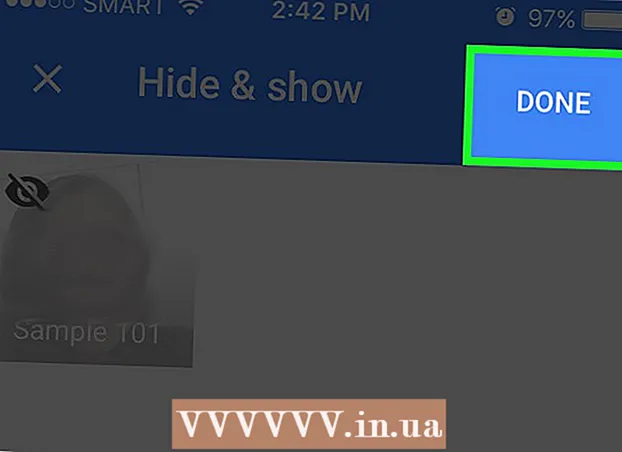
Përmbajtje
- Të shkelësh
- Metoda 1 nga 5: Etiketoni fytyrat në aplikacionin celular
- Metoda 2 e 5: Etiketoni fytyrat në faqen e internetit
- Metoda 3 nga 5: Hiqni fotot nga një etiketë
- Metoda 4 e 5: Riemërtoni ose fshini një etiketë
- Metoda 5 nga 5: Fshihni fytyrat nga rezultatet e kërkimit
- Këshilla
Për të etiketuar një fytyrë në Fotografitë e Google, klikoni ose shtypni shiritin e kërkimit dhe më pas zgjidhni një fytyrë. Pastaj shkruaj një emër në mënyrë që të mund të gjesh me lehtësi fotografitë e këtij personi në Google Photos. Ju mund të ndryshoni etiketat në çdo kohë dhe t'u jepni fytyrave të ngjashme të njëjtën etiketë. Ju gjithashtu do të jeni në gjendje të hiqni disa fytyra nga rezultatet e kërkimit. Mësoni se si të përdorni këtë veçori të grupimit të fytyrës për të përmirësuar kërkimet tuaja në Fotografitë e Google.
Të shkelësh
Metoda 1 nga 5: Etiketoni fytyrat në aplikacionin celular
 Prekni ikonën Google Photos. Kur hapni aplikacionin "Fotografitë e Google" do të shihni një listë të fotove tuaja.
Prekni ikonën Google Photos. Kur hapni aplikacionin "Fotografitë e Google" do të shihni një listë të fotove tuaja.  Sigurohuni që tipari "Grupimi i fytyrës" është i aktivizuar. Përndryshe, nuk do të jeni në gjendje të krijoni grupe bazuar në fytyra.
Sigurohuni që tipari "Grupimi i fytyrës" është i aktivizuar. Përndryshe, nuk do të jeni në gjendje të krijoni grupe bazuar në fytyra. - Shtypni menunë ☰ dhe zgjidhni "Cilësimet".
- Sigurohuni që çelësi "Grupimi i fytyrës" është i ndezur. (Mund ta fikni në çdo kohë)
- Shtypni shigjetën prapa për t'u kthyer te Fotografitë.
 Shtypni brenda shiritit të kërkimit. Menuja e kërkimit do të zgjerohet për të përfshirë një varg imazhesh të ndryshme të fotografive.
Shtypni brenda shiritit të kërkimit. Menuja e kërkimit do të zgjerohet për të përfshirë një varg imazhesh të ndryshme të fotografive. - Ky funksion nuk është i disponueshëm në vendin tuaj nëse nuk shihni fytyra.
 Shtypni shigjetën e djathtë për të parë të gjitha fytyrat. Tani do të shihni të gjitha fytyrat që Google ka identifikuar në fotot tuaja.
Shtypni shigjetën e djathtë për të parë të gjitha fytyrat. Tani do të shihni të gjitha fytyrat që Google ka identifikuar në fotot tuaja. - Mos u shqetësoni nëse shihni dy fotografi të të njëjtit person në listë - do të jeni në gjendje t'i gruponi ato më vonë.
 Shtypni në fytyrë për tu etiketuar. Një ekran i ri do të shfaqet me fytyrën e personit në krye dhe fjalët "Kush është ky?" Më poshtë.
Shtypni në fytyrë për tu etiketuar. Një ekran i ri do të shfaqet me fytyrën e personit në krye dhe fjalët "Kush është ky?" Më poshtë. 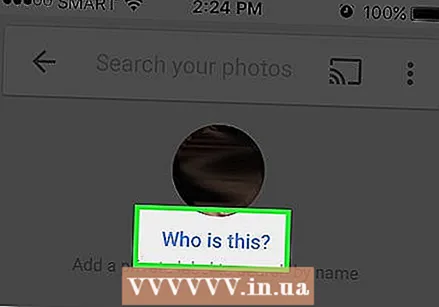 Shtypni "Kush është ky?". Do të shfaqet një fushë teksti me një fushë "Emri i ri" dhe kontaktet për të zgjedhur.
Shtypni "Kush është ky?". Do të shfaqet një fushë teksti me një fushë "Emri i ri" dhe kontaktet për të zgjedhur.  Vendosni ose zgjidhni një emër. Meqenëse etiketat janë vetëm atje për t'ju ndihmuar të gjeni fotot tuaja, askush përveç jush nuk do ta shohë këtë emër.
Vendosni ose zgjidhni një emër. Meqenëse etiketat janë vetëm atje për t'ju ndihmuar të gjeni fotot tuaja, askush përveç jush nuk do ta shohë këtë emër.  Shtypni shenjën e kontrollit ose "Enter" në tastierë. Emri tani do të vendoset si etiketë e asaj fytyre.
Shtypni shenjën e kontrollit ose "Enter" në tastierë. Emri tani do të vendoset si etiketë e asaj fytyre.  Shtypni shiritin e kërkimit. Nëse keni parë më shumë se një ikonë të fytyrës për këtë person, mund t'i gruponi të gjithë duke i caktuar të njëjtën etiketë. Do të shihni se ikona e fytyrës rishfaqet.
Shtypni shiritin e kërkimit. Nëse keni parë më shumë se një ikonë të fytyrës për këtë person, mund t'i gruponi të gjithë duke i caktuar të njëjtën etiketë. Do të shihni se ikona e fytyrës rishfaqet.  Trokitni lehtë mbi një foto tjetër të fytyrës së personit. Do të shihni Fushën "Kush është ky?" Rishfaqet në këndin e sipërm të majtë të ekranit.
Trokitni lehtë mbi një foto tjetër të fytyrës së personit. Do të shihni Fushën "Kush është ky?" Rishfaqet në këndin e sipërm të majtë të ekranit.  Shkruani të njëjtën etiketë siç keni shtypur më parë. Etiketa dhe një ikonë e fytyrës së personit do të shfaqen në rezultatet e kërkimit.
Shkruani të njëjtën etiketë siç keni shtypur më parë. Etiketa dhe një ikonë e fytyrës së personit do të shfaqen në rezultatet e kërkimit.  Në rezultatet e kërkimit, prekni etiketën. Një dritare do të shfaqet duke pyetur "A janë këta të dy personi i njëjtë?" Të dy fytyrat (e të njëjtit person) do të shfaqen pikërisht poshtë këtyre fjalëve.
Në rezultatet e kërkimit, prekni etiketën. Një dritare do të shfaqet duke pyetur "A janë këta të dy personi i njëjtë?" Të dy fytyrat (e të njëjtit person) do të shfaqen pikërisht poshtë këtyre fjalëve.  Shtypni "Po". Tani që të dy fytyrave u është caktuar e njëjta etiketë, kjo do të thotë që Google do të shfaqë fotot e shoqëruara me të dy ikonat e fytyrës në rezultatet e kërkimit kur të futni atë etiketë.
Shtypni "Po". Tani që të dy fytyrave u është caktuar e njëjta etiketë, kjo do të thotë që Google do të shfaqë fotot e shoqëruara me të dy ikonat e fytyrës në rezultatet e kërkimit kur të futni atë etiketë. - Ndoshta do të duhet ta përsërisni këtë procedurë disa herë për të njëjtin person.
Metoda 2 e 5: Etiketoni fytyrat në faqen e internetit
 Shko te http://photos.google.com. Ju mund të përdorni funksionin "Face Face" të Google për të etiketuar fytyra të ngjashme, duke bërë të mundur gjetjen e fotove duke kërkuar me emër të njerëzve. Nëse nuk jeni identifikuar tashmë në Google Photos, duhet ta bëni tani.
Shko te http://photos.google.com. Ju mund të përdorni funksionin "Face Face" të Google për të etiketuar fytyra të ngjashme, duke bërë të mundur gjetjen e fotove duke kërkuar me emër të njerëzve. Nëse nuk jeni identifikuar tashmë në Google Photos, duhet ta bëni tani. 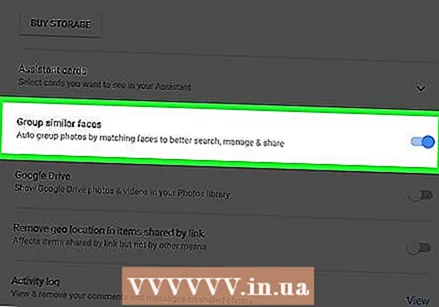 Sigurohuni që Grupimi i Fytyrës është i aktivizuar. Para se të mund të etiketoni dhe gruponi fytyra të ngjashme, duhet të siguroheni që tipari është i aktivizuar (dhe i disponueshëm atje ku jetoni).
Sigurohuni që Grupimi i Fytyrës është i aktivizuar. Para se të mund të etiketoni dhe gruponi fytyra të ngjashme, duhet të siguroheni që tipari është i aktivizuar (dhe i disponueshëm atje ku jetoni). - Klikoni në menunë "..." në anën e majtë të ekranit.
- Klikoni në "Cilësimet".
- Sigurohuni që çelësi "Grupet e ngjashme me fytyrat" është i ndezur. Nëse nuk e shihni këtë zgjedhje, tipari nuk është i disponueshëm në vendin tuaj.
- Klikoni në butonin Kthehu në shfletuesin tuaj për t'u kthyer te fotot tuaja.
 Klikoni në shiritin e kërkimit. Një listë e ikonave të fytyrës do të shfaqet në krye të menusë së zgjeruar. Nëse nuk shihni një fotografi të fytyrës që dëshironi të etiketoni, atëherë klikoni në shigjetën e djathtë për të parë më shumë fytyra.
Klikoni në shiritin e kërkimit. Një listë e ikonave të fytyrës do të shfaqet në krye të menusë së zgjeruar. Nëse nuk shihni një fotografi të fytyrës që dëshironi të etiketoni, atëherë klikoni në shigjetën e djathtë për të parë më shumë fytyra.  Klikoni në foton e një fytyre për t'i dhënë asaj një etiketë. Mos u shqetësoni nëse shihni të njëjtin person në foto të ndryshme. Ju do të jeni në gjendje t'i gruponi ato më vonë.
Klikoni në foton e një fytyre për t'i dhënë asaj një etiketë. Mos u shqetësoni nëse shihni të njëjtin person në foto të ndryshme. Ju do të jeni në gjendje t'i gruponi ato më vonë.  Klikoni në "Kush është ky?"Në këndin e sipërm të majtë të ekranit. Tani do të shihni opsionin për të shkruar në fushë ose për të zgjedhur një emër nga lista.
Klikoni në "Kush është ky?"Në këndin e sipërm të majtë të ekranit. Tani do të shihni opsionin për të shkruar në fushë ose për të zgjedhur një emër nga lista.  Vendosni ose zgjidhni një emër. Askush përveçse do ta shihni këtë emër - edhe nëse zgjidhni një emër të plotë nga lista e kontakteve.
Vendosni ose zgjidhni një emër. Askush përveçse do ta shihni këtë emër - edhe nëse zgjidhni një emër të plotë nga lista e kontakteve. 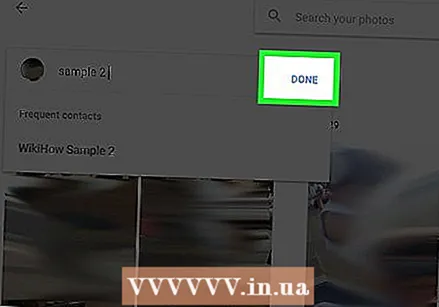 Klikoni në "Bërë". Kur tani futni atë emër në shiritin e kërkimit, fotot e këtij personi do të shfaqen në rezultate.
Klikoni në "Bërë". Kur tani futni atë emër në shiritin e kërkimit, fotot e këtij personi do të shfaqen në rezultate.  Klikoni në shiritin e kërkimit. Nëse keni parë më shumë se një ikonë të fytyrës për një person, mund t'i gruponi të gjithë duke i caktuar të njëjtën etiketë. Do të shihni se ikonat e fytyrës rishfaqen.
Klikoni në shiritin e kërkimit. Nëse keni parë më shumë se një ikonë të fytyrës për një person, mund t'i gruponi të gjithë duke i caktuar të njëjtën etiketë. Do të shihni se ikonat e fytyrës rishfaqen. 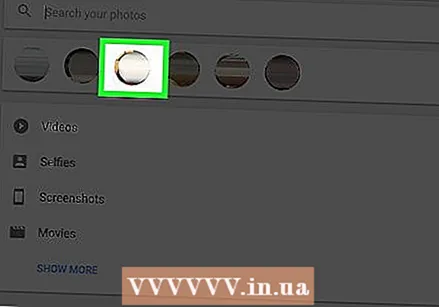 Klikoni në një foto tjetër të fytyrës së personit. Do të shihni Fushën "Kush është ky?" Rishfaqet në këndin e sipërm të majtë të ekranit.
Klikoni në një foto tjetër të fytyrës së personit. Do të shihni Fushën "Kush është ky?" Rishfaqet në këndin e sipërm të majtë të ekranit.  Shkruani të njëjtën etiketë që keni shtypur më parë. Etiketa dhe ikona e fytyrës së personit do të shfaqen në rezultatet e kërkimit.
Shkruani të njëjtën etiketë që keni shtypur më parë. Etiketa dhe ikona e fytyrës së personit do të shfaqen në rezultatet e kërkimit. 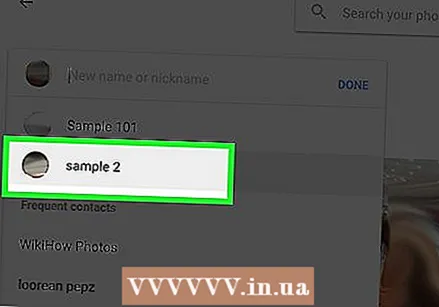 Klikoni në etiketë në rezultatet e kërkimit. Do të shfaqet një popup që pyet "A janë këta të njëjtin person?". Të dy fytyrat (e të njëjtit person) do të shfaqen poshtë këtyre fjalëve.
Klikoni në etiketë në rezultatet e kërkimit. Do të shfaqet një popup që pyet "A janë këta të njëjtin person?". Të dy fytyrat (e të njëjtit person) do të shfaqen poshtë këtyre fjalëve.  Klikoni në "Po". Tani që të dy fytyrave u është caktuar e njëjta etiketë, kjo do të thotë që Google do të shfaqë fotot e shoqëruara me të dy ikonat e fytyrës në rezultatet e kërkimit kur të futni atë etiketë.
Klikoni në "Po". Tani që të dy fytyrave u është caktuar e njëjta etiketë, kjo do të thotë që Google do të shfaqë fotot e shoqëruara me të dy ikonat e fytyrës në rezultatet e kërkimit kur të futni atë etiketë. - Ndoshta do të duhet ta përsërisni këtë procedurë disa herë për të njëjtin person.
Metoda 3 nga 5: Hiqni fotot nga një etiketë
 Hapni Fotografitë e Google në pajisjen tuaj. Filloni duke hapur Fotografitë e Google në pajisjen tuaj celular ose duke shkuar në http://photos.google.com në shfletuesin tuaj.
Hapni Fotografitë e Google në pajisjen tuaj. Filloni duke hapur Fotografitë e Google në pajisjen tuaj celular ose duke shkuar në http://photos.google.com në shfletuesin tuaj.  Shtypni etiketën në fushën e kërkimit. Etiketa tani duhet të shfaqet në krye të rezultateve të kërkimit.
Shtypni etiketën në fushën e kërkimit. Etiketa tani duhet të shfaqet në krye të rezultateve të kërkimit.  Zgjidhni etiketën nga rezultatet e kërkimit. Tani do të shihni faqen e etiketës me të gjitha fotot e shoqëruara me atë etiketë - duke përfshirë ato që nuk i përkasin atje.
Zgjidhni etiketën nga rezultatet e kërkimit. Tani do të shihni faqen e etiketës me të gjitha fotot e shoqëruara me atë etiketë - duke përfshirë ato që nuk i përkasin atje.  Klikoni në menunë ⁝ në këndin e sipërm të djathtë të faqes. Do të shfaqet një menu e shkurtër.
Klikoni në menunë ⁝ në këndin e sipërm të djathtë të faqes. Do të shfaqet një menu e shkurtër.  Zgjidhni "Fshi rezultatet". Një rreth do të shfaqet në këndin e sipërm të majtë të secilës foto. Në këtë mënyrë mund të zgjidhni shumë fotografi në të njëjtën kohë nëse dëshironi.
Zgjidhni "Fshi rezultatet". Një rreth do të shfaqet në këndin e sipërm të majtë të secilës foto. Në këtë mënyrë mund të zgjidhni shumë fotografi në të njëjtën kohë nëse dëshironi.  Klikoni ose shtypni rrethin për të zgjedhur foton që dëshironi të fshini. Mund të klikoni ose shtypni shumë fotografi për të zgjedhur më shumë se një foto.
Klikoni ose shtypni rrethin për të zgjedhur foton që dëshironi të fshini. Mund të klikoni ose shtypni shumë fotografi për të zgjedhur më shumë se një foto.  Klikoni ose shtypni "Fshi". Kjo lidhje është në këndin e sipërm të djathtë të faqes. Pasi të klikoni mbi të, etiketa do të hiqet nga fotoja.
Klikoni ose shtypni "Fshi". Kjo lidhje është në këndin e sipërm të djathtë të faqes. Pasi të klikoni mbi të, etiketa do të hiqet nga fotoja.
Metoda 4 e 5: Riemërtoni ose fshini një etiketë
 Hapni Fotografitë e Google. Filloni duke hapur Fotografitë e Google në pajisjen tuaj celular ose duke shkuar në http://photos.google.com në shfletuesin tuaj.
Hapni Fotografitë e Google. Filloni duke hapur Fotografitë e Google në pajisjen tuaj celular ose duke shkuar në http://photos.google.com në shfletuesin tuaj.  Shtypni etiketën në fushën e kërkimit. Etiketa që dëshironi të ndryshoni duhet të shfaqet në rezultatet e kërkimit.
Shtypni etiketën në fushën e kërkimit. Etiketa që dëshironi të ndryshoni duhet të shfaqet në rezultatet e kërkimit.  Zgjidhni etiketën nga rezultatet e kërkimit. Tani do të shihni faqen e etiketës së fytyrës me të gjitha fotot e shoqëruara me atë etiketë të fytyrës.
Zgjidhni etiketën nga rezultatet e kërkimit. Tani do të shihni faqen e etiketës së fytyrës me të gjitha fotot e shoqëruara me atë etiketë të fytyrës. 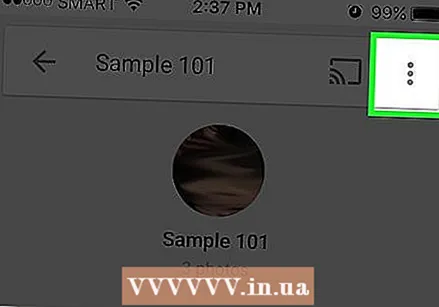 Klikoni në menunë ⁝ në këndin e sipërm të djathtë të faqes. Do të shfaqet një menu e shkurtër.
Klikoni në menunë ⁝ në këndin e sipërm të djathtë të faqes. Do të shfaqet një menu e shkurtër.  Zgjidhni "Redakto Emërtimin e Emrit" për të riemërtuar etiketën. Për të ndryshuar emrin aktual të etiketës, bëni sa vijon:
Zgjidhni "Redakto Emërtimin e Emrit" për të riemërtuar etiketën. Për të ndryshuar emrin aktual të etiketës, bëni sa vijon: - Hapësira prapa mbi emrin e etiketës aktuale.
- Shkruaj një emër të ri për etiketën.
- Shtypni shigjetën prapa për të ruajtur ndryshimet tuaja.
 Zgjidhni "Fshi emrin etiketë" për të fshirë etiketën. Fotografitë nuk do të fshihen, vetëm etiketa do të fshihet.
Zgjidhni "Fshi emrin etiketë" për të fshirë etiketën. Fotografitë nuk do të fshihen, vetëm etiketa do të fshihet. - Herën tjetër kur kërkoni diçka në Google Photos, do të vini re se fytyra e lidhur më parë me këtë etiketë tani nuk është më në listën e fytyrave të pa etiketuara. Mund t’i caktoni një etiketë të re në çdo kohë.
Metoda 5 nga 5: Fshihni fytyrat nga rezultatet e kërkimit
 Hapni Fotografitë e Google. Mund të zgjidhni të fshehni të gjitha fotot që përputhen me një fytyrë të veçantë, pavarësisht nëse i keni itiketuar ato apo jo. Përdoreni këtë metodë nëse ka një person në fotot tuaja që nuk dëshironi ta shihni në rezultatet e kërkimit.
Hapni Fotografitë e Google. Mund të zgjidhni të fshehni të gjitha fotot që përputhen me një fytyrë të veçantë, pavarësisht nëse i keni itiketuar ato apo jo. Përdoreni këtë metodë nëse ka një person në fotot tuaja që nuk dëshironi ta shihni në rezultatet e kërkimit. 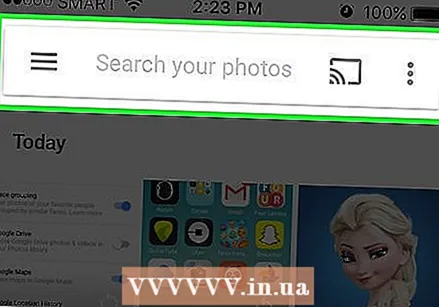 Klikoni në fushën e kërkimit. Tani do të shfaqet menuja e kërkimit dhe do të shihni një listë të fytyrave në krye.
Klikoni në fushën e kërkimit. Tani do të shfaqet menuja e kërkimit dhe do të shihni një listë të fytyrave në krye.  Klikoni ose shtypni shigjetën e djathtë për të parë të gjitha fytyrat. Përveç të gjitha fytyrave, ikona do të shfaqet gjithashtu në këndin e sipërm të djathtë të ekranit.
Klikoni ose shtypni shigjetën e djathtë për të parë të gjitha fytyrat. Përveç të gjitha fytyrave, ikona do të shfaqet gjithashtu në këndin e sipërm të djathtë të ekranit.  Klikoni në ikonën dhe zgjidhni "Fshih & Trego njerëzit". Nëse po përdorni uebfaqen në vend të aplikacionit për celular, kjo lidhje do të quhet "Shfaq & Fshih njerëzit".
Klikoni në ikonën dhe zgjidhni "Fshih & Trego njerëzit". Nëse po përdorni uebfaqen në vend të aplikacionit për celular, kjo lidhje do të quhet "Shfaq & Fshih njerëzit".  Klikoni në një fytyrë që dëshironi të fshihni. Ky mund të jetë çdokush që nuk doni ta shihni tani.
Klikoni në një fytyrë që dëshironi të fshihni. Ky mund të jetë çdokush që nuk doni ta shihni tani. - Klikoni ose prekni shumë fytyra në listë për të fshehur më shumë se një fytyrë.
- Ju do të jeni në gjendje ta fshehni këtë person duke u kthyer në këtë faqe dhe duke klikuar në fytyrën e tij.
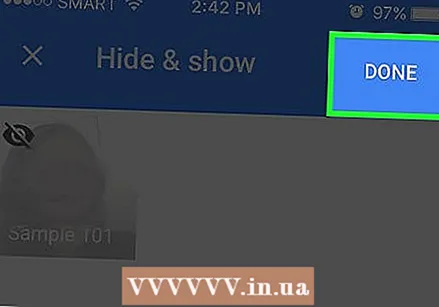 Klikoni "Bërë" në këndin e sipërm të djathtë të ekranit. Tani nuk do ta shihni më fytyrën e këtij personi në rezultatet e kërkimit tuaj kur kërkoni për foto.
Klikoni "Bërë" në këndin e sipërm të djathtë të ekranit. Tani nuk do ta shihni më fytyrën e këtij personi në rezultatet e kërkimit tuaj kur kërkoni për foto.
Këshilla
- Disa fotografi ruajnë informacionin e vendndodhjes brenda fotos. Provoni të kërkoni një emër qyteti në Google Photos për të parë të gjitha fotot e bëra në atë qytet.
- Për të parë të gjitha videot në llogarinë tuaj Google Photos, klikoni në fushën e kërkimit dhe zgjidhni "Video" nga menyja e kërkimit.